Oglas
V starih časih smo včasih zberite se s prijatelji in družino za igranje iger. Zdaj imamo z računalniškimi igrami in mobilnimi napravami veliko več možnosti izbire igre za elektronsko igranje.
Apple's Game Center si prizadeva, da bi igranje mobilnih iger spet postalo družabna dejavnost. Danes si bomo ogledali, kaj je Game Center, zakaj bi ga uporabljali in kako se lahko podpisujete na kar najboljši način na napravah Mac in iOS.
Za tiste od vas, ki ste uporabljali privzeto samostojno aplikacijo Game Center in se sprašujete, kam je šel, bomo tudi pojasnili, kaj se je zgodilo z Game Center v iOS 10 in macOS Sierra.
Kaj je Game Center?
Game Center je storitev družabnih iger, ki je vključena v Mac in iOS in omogoča igranje iger z ljudmi po vsem svetu. Najdete lahko ljudi, s katerimi igrate igre, objavljate rezultate na lestvicah, spremljate svoje dosežke in napredek v igrah ter izzivate prijatelje, da premagajo vaše rezultate.
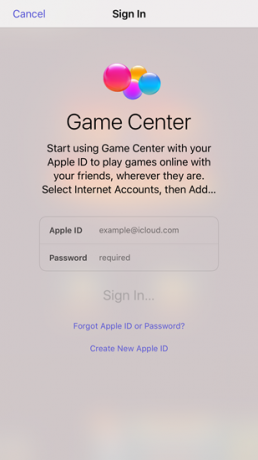
Game Center je uporaben za igre, ki jih igrate proti drugim igralcem, kar vključuje veliko iger, ki so danes na voljo. Vključen je celo v nekatere solo igre ali igre, v katerih igrate računalnik, tako da lahko objavite svoj rezultat, da ga bodo drugi videli in poskusili premagati.
Če uporabljate napravo Apple, vam Game Center omogoča, da ostanete povezani in delite dejavnost s prijatelji in družino, ki vam niso lokalni.
Kaj se je zgodilo z aplikacijami Game Center?
Pred iOS 10 in macOS Sierra je bil Game Center privzeta samostojna aplikacija, ki se je preko iCloud računa povezovala z igrami in drugimi igralci. V aplikaciji lahko dodate prijatelje in jih povabite, da z vami igrajo igre in izzivajo njihove visoke rezultate.
Apple je odstranil aplikacijo Game Center v iOS 10 in macOS Sierra, zaradi česar so prijatelji, ki ste jih imeli v Game Center, pustili v okončnici. Na voljo so možnosti Game Center Nastavitve aplikacija v iOS-u in v Sistemske nastavitve v Macu, vendar je malo možnosti. Ne morete dodati novih prijateljev, si ogledati, kdo so vaši prijatelji, katere igre se igrajo ali njihove visoke ocene v nastavitvah centra za igre.
Sem opustošen, bc Apple je odstranil aplikacijo Game Center in me z ravni 297 na Angry Birds Blast premaknil na raven 1 (celoletni napredek) ??
- payt (@pandronikidis) 22. junij 2017
Od iOS 10 je edini način za povezovanje s prijatelji s pomočjo Game Center v aplikacijah, ki ga podpirajo. Večino časa ne boste vedeli, katere aplikacije podpirajo Game Center, dokler jih ne namestite, razen če ga razvijalci iger omenjajo v opisu v App Store.
Danes je Game Center orodje, ki ga lahko razvijalci iger vključijo v svoje igre, če se tako odločijo. Če igra vključuje Game Center, boste morda imeli dostop do lestvic, izzivov, dosežkov in snemanja na zaslonu. Upoštevajte, da smo rekli "mogoče" - razvijalcem iger ni treba vključiti vseh funkcij Game Centra, če tega ne želijo.
Nekateri razvijalci ustvarijo lastno izvajanje nekaterih funkcij Game Center. Na primer, lahko najdete aplikacijo, ki omogoča pošiljanje izziva obstoječemu prijatelju. Vendar pa se morate na njihovih lestvicah dotakniti njihovega imena in jih izzivati v skupni rabi prek iMessage 12 kul stvari, ki jih lahko naredite z aplikacijami iMessage za iOSZ iMessage lahko veliko več kot preprosto pošljete besedilna, glasovna, slikovna in video sporočila. Preberi več .
Uporaba Game Center na vašem Macu
Ironično je, da je Game Center razlog, zakaj vam ga priporočamo izogibajte se nakupu iger iz Mac App Store Zakaj bi se morali izogibati nakupu iger iz trgovine Mac App StoreMac App Store nima sveče v isti trgovini, ki jo uporabniki iPhone in iPad uporabljajo za ugankovanje aplikacij, iger in nakupov v aplikacijah. Preberi več . Včasih pa nimate druge izbire, zgrabite kupčijo ali raje udobje. V tem primeru boste morda uživali v uporabi Game Center.
Če želite uporabiti račun Game Center na računalniku Mac, ga morate dodati kot internetni račun. Če želite to narediti, pojdite na Apple Menu> System Preferences. Nato kliknite Internetni računi.
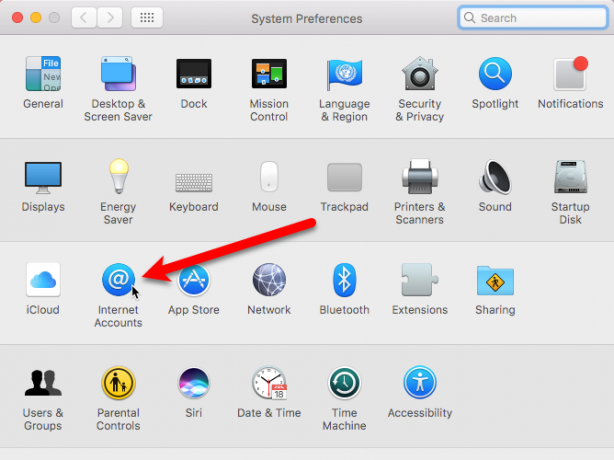
Na levi strani so prikazani vsi računi, v katere ste prijavljeni v računalniku Mac. Če ne vidiš Igralni center na seznamu se pomaknite navzdol v desnem podoknu in kliknite Dodaj drug račun.
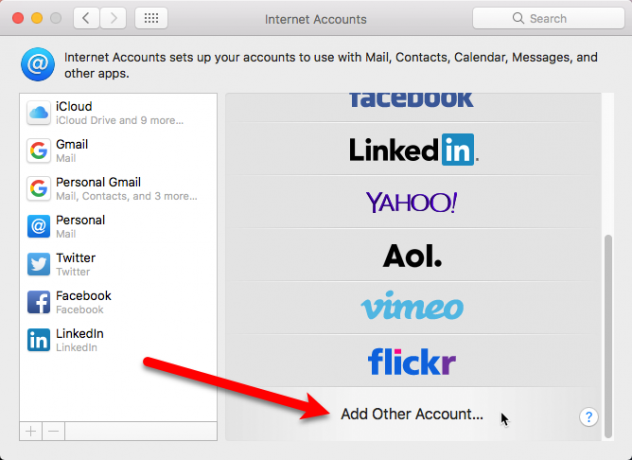
Seznam na desni se razširi. Pomaknite se po dnu in kliknite na Igralni center račun.
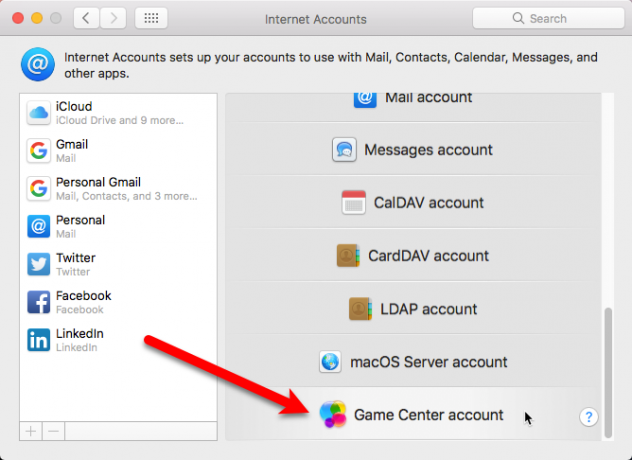
Uporabite Apple ID za prijavo v račun Game Center. Za svoj račun Game Center (modri gumb) lahko uporabite že prijavljeni račun iCloud ali Uporabite drug račun če imate več Apple ID-jev.
Za svoj primer smo za račun Game Center uporabili še en Apple ID:
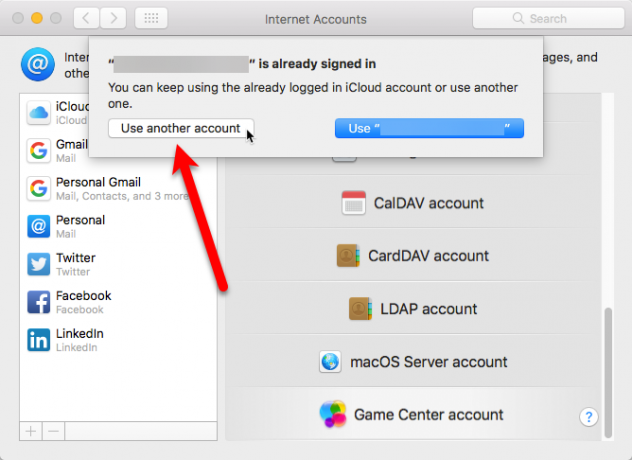
Vpiši svoj Apple uporabniško ime in Geslo in kliknite Vpis.
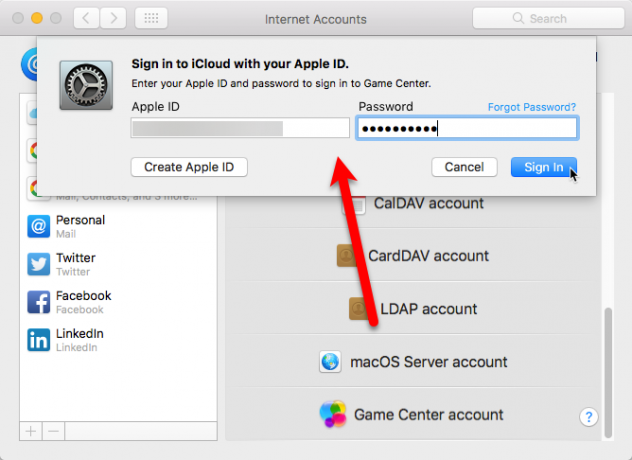
Vnesite edinstven vzdevek. Obveščeni boste, če izberete tistega, ki je že v uporabi. Če ne želite, da drugi igralci vedo vašega pravega imena, počistite potrditveno polje Javni profil škatla. Kliknite Nadaljujte.
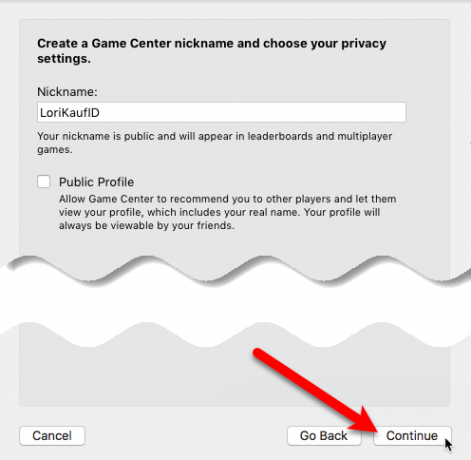
Na seznamu bo vaš račun Game Center dodan. Kliknite nanj, da dostopate do nastavitev Game Centra. Svoj vzdevek lahko spremenite s pomočjo Uredi gumb ali izklopite Dovoli večplačevalnike v bližini če ne želite prejemati povabil od drugih igralcev v bližini.
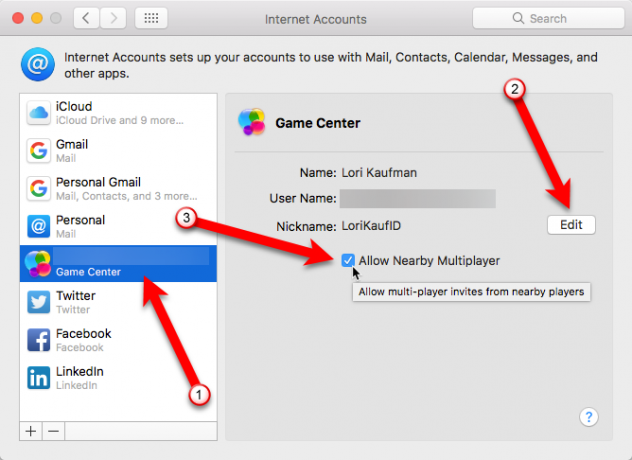
Upravljanje Mac obvestil in odjava
Ko se prvič prijavite v račun Game Center na računalniku Mac, bodo Igre dodane v Obvestila seznam v Sistemske nastavitve. To vam omogoča, da prilagodite ali izklopite obvestila za Game Center na svojem Mac računalniku, tako kot katero koli aplikacijo, čeprav ta ni več samostojna aplikacija.
Pojdi do Apple Menu> System Preferences in kliknite Obvestila.
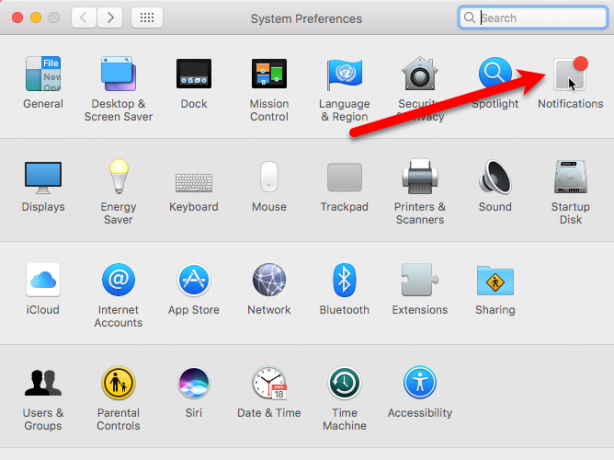
Izberite Igre na seznamu aplikacij. Izberite Igro opozorila slog in potrdite ali počistite potrditvena polja pod Igro opozorila slog da izberete obvestila, ki jih želite ali ne želite prejemati.
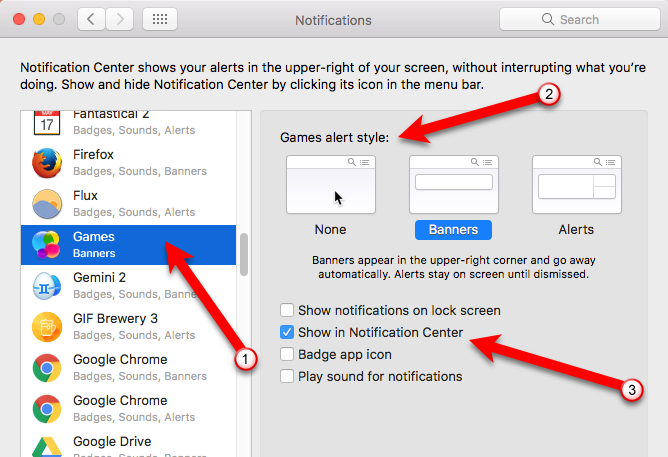
Če ne želite več uporabljati Game Center, se lahko odjavite iz računa Game Center ali ga odstranite iz računalnika Mac. Pojdi do Apple Menu> System Preferences in kliknite na Internetni računi. Nato na seznamu izberite svoj račun Game Center in kliknite gumb minus.
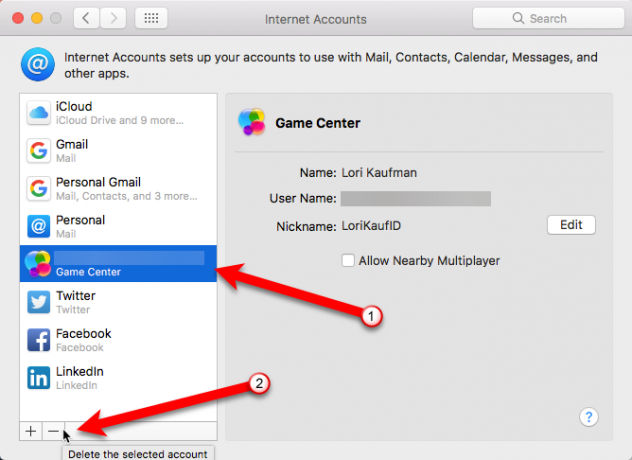
Kliknite Izklopite račun če želite onemogočiti račun, ne pa ga izbrisati iz svojega Maca. V prihodnosti jo lahko ponovno omogočite.
Če želite izbrisati račun Game Center iz računalnika Mac, kliknite Odstrani iz vseh.
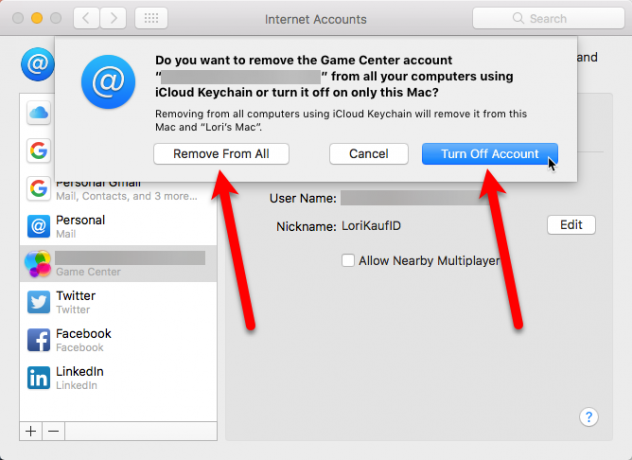
Uporaba Game Center na vašem iPhone in iPad
Igralni center je na voljo tudi v vaši napravi iOS, čeprav že ni samostojna aplikacija. Če želite uporabljati Game Center, se vpišite v svoj račun v Nastavitve app.
Tapnite Nastavitve na začetnem zaslonu in tapnite Igralni center. Nato tapnite Vpis na Igralni center zaslon.
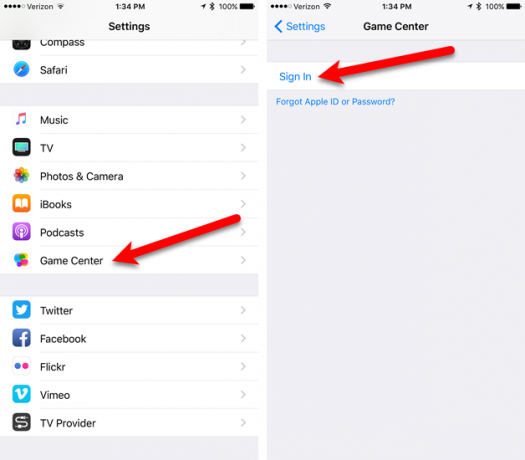
Tako kot na računalniku Mac se s svojim Apple ID-om prijavite v račun Game Center. Lahko uporabite že prijavljeni račun iCloud za svoj račun Game Center (modri gumb) ali Uporabite drug račun če imate več Apple ID-jev.
Za račun Game Center smo uporabili še en Apple ID. Če se dotaknete prijave in uporabite svoj račun iCloud, v katerega ste trenutno prijavljeni, se odprete na zaslonu Centra iger v oknu Nastavitve app.
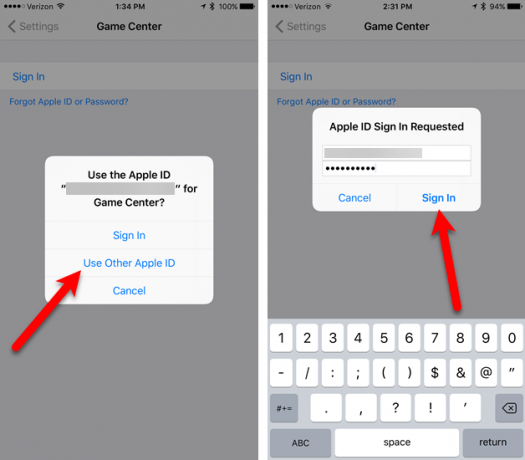
Vnesite edinstven vzdevek. Obveščeni boste, če izberete tistega, ki je že v uporabi.
Na Igralni center zaslon v Nastavitve aplikacijo, izklopite Igralci v bližini drsni gumb (obarva se bel, če ne želite prejemati povabil od drugih igralcev v bližini. Če želite spremeniti svoj vzdevek, se dotaknite trenutnega vzdevka pod Profil igralnega centra.
Če imate na račun Game Center priložene prijatelje (od takrat, ko je bil Game Center samostojna aplikacija), lahko Odstranite vse prijatelje v centru za igre. To dejanje je dokončno in ga ni mogoče razveljaviti. Prav tako ne morete dodati prijateljev v nastavitvah Game Centra. Prijatelje lahko dodajate in izzivate samo v vsaki ločeni igri, odvisno od možnosti, ki so na voljo v vsaki igri.
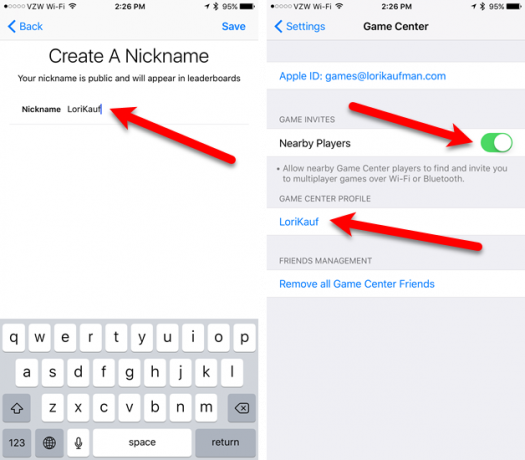
Omejevanje dovoljenj centra za igre
Starši ali skrbniki lahko to želijo uporabite omejitve za Game Center ali druge dele OS. Tapnite Nastavitve ikono na začetnem zaslonu, če še niste v Nastavitve app. Tapnite Splošno, in potem Omejitve.
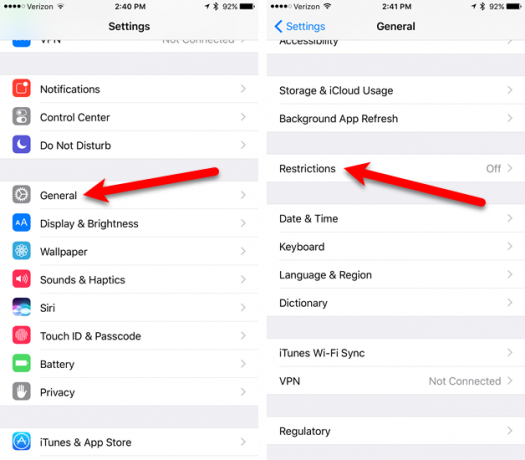
Tapnite Omogoči omejitve na Omejitve zaslon in nato vnesite a Omejitve Passcode. Pomembno je, da vi ne pozabite gesla saj je težko obnoviti
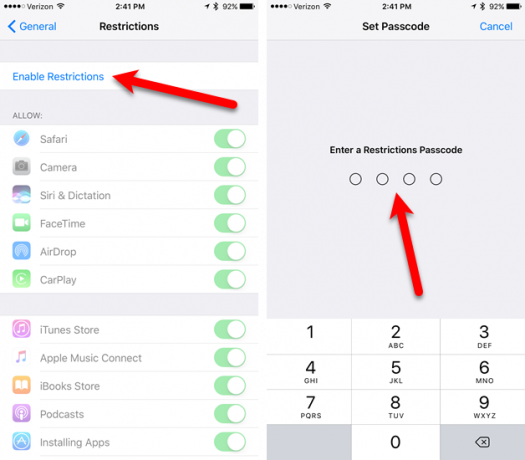
Game Center lahko preprečite, da bi sodeloval v igrah za več igralcev, da bi vam omogočil dodajanje prijateljev ali uporabo snemanje zaslona funkcija. Dotaknite se drsnih gumbov za funkcije, ki jih želite omejiti.
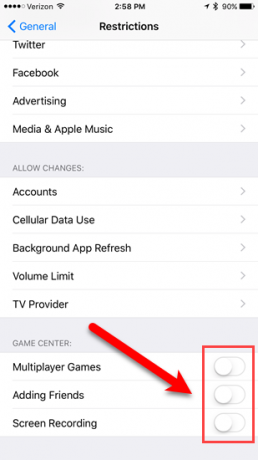
Onemogoči obvestila in se odjavi v iOS-u
Ko se prvič prijavite v Game Center, boste videli Igre dodano v Obvestila seznam v Nastavitve app. To vam omogoča, da prilagodite ali izklopite obvestila za Game Center, tako kot katero koli aplikacijo, čeprav ta ni več samostojna aplikacija.
Tapnite Nastavitve na začetnem zaslonu. Nato tapnite Obvestila in potem Igre na seznamu aplikacij. Tapnite Dovoli obvestila drsnik za izklop obvestil. Če ne želite onemogočiti obvestil, lahko nekatere vrste obvestil izklopite, na primer prikažete obvestila v Center za obveščanje ali na zaklenjenem zaslonu, predvajanje zvokov ali prikaz značke na ikoni aplikacije.
Lahko se pomaknete navzdol in izberete, ali bodo opozorila prikazana od vseh ali samo iz vaših stikov.
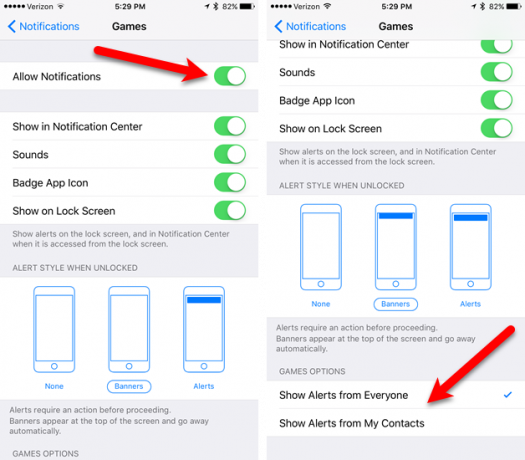
Če ne želite več uporabljati Game Centra v napravi iOS, se lahko odjavite iz računa Game Center ali ga odstranite.
Tapnite Nastavitve na začetnem zaslonu in nato tapnite Game Center. Če se želite odjaviti, tapnite Apple ID in nato tapnite Odjava v pogovornem oknu.
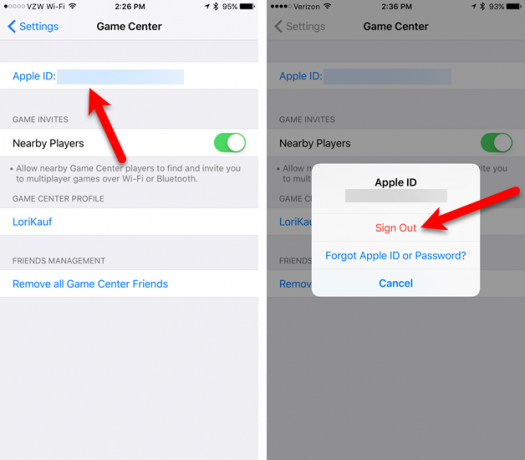
Kako ubiti Game Center
Od iOS 11 lahko Game Center izklopite. Samo tapnite Nastavitve na začetnem zaslonu in nato tapnite Game Center.
Tapnite Igralni center drsnik, da ga izklopite. Gumb postane bel, ko je izklopljen.
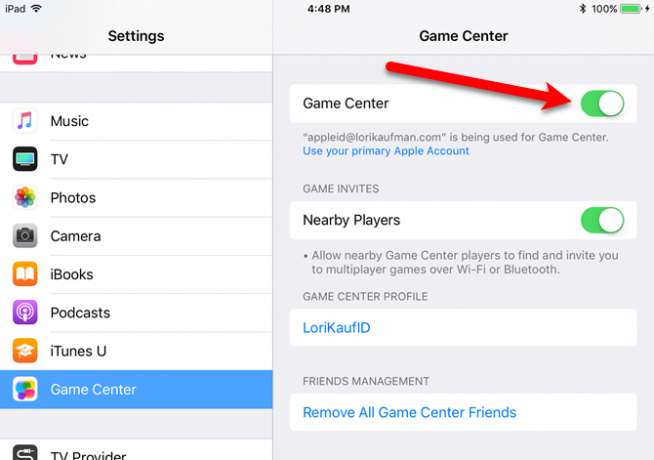
Upoštevajte, da imate še več možnosti za igranje računalnikov Mac in iPhone / iPad, zahvaljujoč Apple Arcade, Applovi naročninski storitvi za igre na srečo. Tukaj je kako lahko začnete igrati igre z Apple Arcade Kako začeti igranje iger z Apple ArcadeApple Arcade omogoča neomejen dostop do izbora kakovostnih iger za eno mesečno ceno. Tukaj je opisano, kako začeti. Preberi več .
Lori Kaufman je samostojni tehnični pisatelj, ki živi na območju Sacramenta, Kalifornija. Je pripomoček in tehnični geek, ki rad piše članke o najrazličnejših temah. Lori tudi rada bere skrivnosti, šiva križ, glasbeno gledališče in Doctor Who. Povežite se z Lori na LinkedInu.


